Strategy One
Library 用の SameSite cookie Library
MicroStrategy 2021 Update 7 以降、Workstation の Library の SameSite Cookie を管理できるようになりました。表示Chrome v80 の cookie 動作とMicroStrategy配置への影響 MicroStrategy 2021 Update 6 以降の SameSite Cookie の管理に必要な機能です
SameSiteは、ブラウザーがクロスサイト要求で cookie を送信することを防止します。主な目的は、クロスオリジン情報漏洩のリスクを軽減することです。クロスサイト リクエスト フォージェリ攻撃に対する防御も提供します。有効な値は次のとおりです。
-
[Lax]: 外部リンクからアクセスしたユーザーのログイン セッションを維持したい Web サイト向けに、セキュリティと使い勝手の合理的なバランスを提供します。オプションを選択しない場合も含め、SameSite のデフォルト オプションは [Lax] です。
-
[Strict]: 通常のリンクをたどった場合でも、すべてのクロスサイト ブラウジングのコンテキストでブラウザーからターゲットサイトに cookie が送信されないようにします。
-
[None]: すべてのクロスサイト ブラウジングのコンテキストで cookie を許可します。
HTTPS 接続は [None] 選択時の前提条件です。SameSite cookie アトリビュートが [None] に設定されている場合、関連するクッキーは Secure とマークされていなければなりません。
以下のシナリオで SameSite アトリビュート [None] を推奨します。
-
クロスドメイン互換の問題がある場合。
-
Strategy Web およびStrategyライブラリは、ユーザーのアドレス バーに表示されているドメイン以外のドメインに配置されています。
-
Security Assertion Markup Language (SAML)、OpenID Connect (OIDC)、サードパーティ認証を使用している場合。
Cookie フラグは以下のサーバーによって異なります。
アプリケーション サーバーの制約により、ユーザー インターフェイスでの設定は Tomcat アプリケーション サーバーの JSESSIONID cookie にのみ適用されます。
Tomcat Web Server
-
Workstation で、管理ユーザーで Library 環境に接続します。
-
環境を右クリックして、[プロパティ] を選択します。
-
左ペインで [ライブラリ] をクリックし、下にスクロールして [cookie] セクションを表示します。
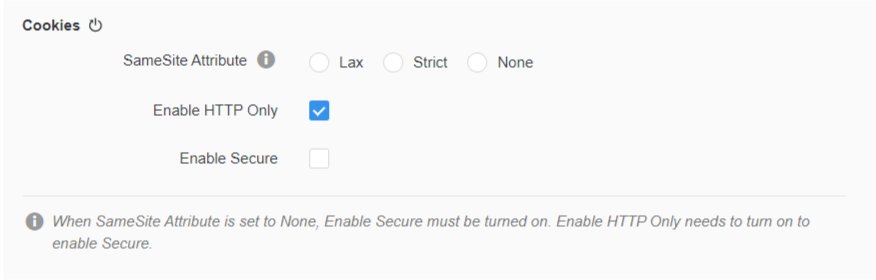
-
要件に基づき、適切な SameSite アトリビュートを選択して [OK] をクリックします。SameSite アトリビュートはデフォルトでは未選択です。
-
Library Server を再起動します。
このダイアログのその他の設定については、Library 管理設定の表示および編集を参照してください。
WebLogic Web Server
-
Workstation で、管理ユーザーで Library 環境に接続します。
-
環境を右クリックして、[プロパティ] を選択します。
-
左ペインで [ライブラリ] をクリックし、下にスクロールして [cookie] セクションを表示します。
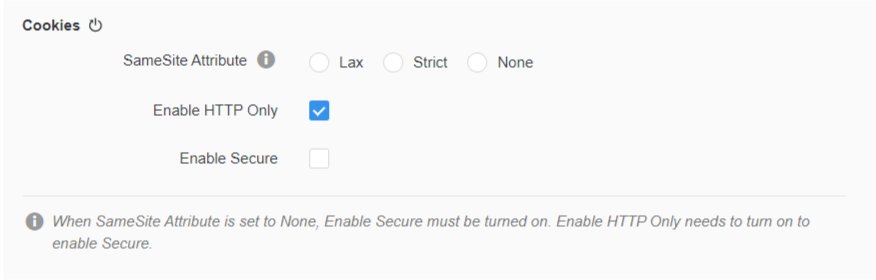
-
要件に基づき、適切な SameSite アトリビュートを選択して [OK] をクリックします。SameSite アトリビュートはデフォルトでは未選択です。
-
内Strategy配置、移動
MicroStrategyLibrary\WEB-INF\weblogic.xml。 -
編集
weblogic.xml次のコードを追加します:コピー<wls:session-descriptor>
<wls:cookie-path>/;SameSite=NONE</wls:cookie-path>
</wls:session-descriptor> -
[保存] をクリックして Web サーバーを再起動します。
JBoss Web Server
JSessionID cookie の Samesite を None に設定することは JBoss 7.3.3 以降でのみサポートされています。以下の手順は、JBoss 7.3.7 を使用してテストしました。
-
Workstation で、管理ユーザーで Library 環境に接続します。
-
環境を右クリックして、[プロパティ] を選択します。
-
左ペインで [ライブラリ] をクリックし、下にスクロールして [cookie] セクションを表示します。
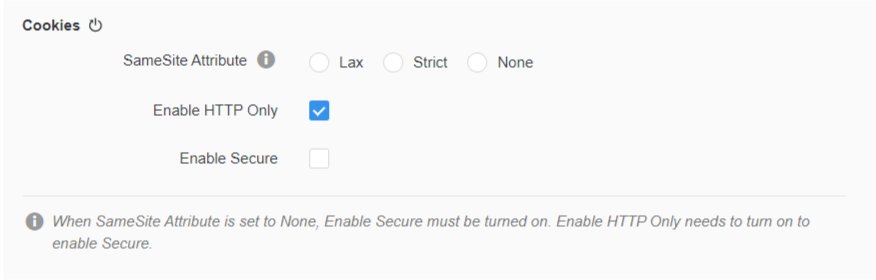
-
要件に基づき、適切な SameSite アトリビュートを選択して [OK] をクリックします。SameSite アトリビュートはデフォルトでは未選択です。
-
JBoss の場合、以下に移動します
jboss/standalone/configuration/standalone.xml。 -
編集
standalone.xmlおよび追加<session-cookie http-only="true" secure="true"/>下記に示すように、既存のコードに統合できますコピー<subsystem xmlns="urn:jboss:domain:undertow:10.0" default-server="default-server" default-virtual-host="default-host" default-servlet-container="default" default-security-domain="other" statistics-enabled="${wildfly.undertow.statistics-enabled:${wildfly.statistics-enabled:false}}">
<buffer-cache name="default"/>
<server name="default-server">
<http-listener name="default" socket-binding="http" redirect-socket="https" enable-http2="true"/>
<https-listener name="https" socket-binding="https" security-realm="ApplicationRealm" enable-http2="true"/>
<host name="default-host" alias="localhost">
<location name="/" handler="welcome-content"/>
<http-invoker security-realm="ApplicationRealm"/>
</host>
</server>
<servlet-container name="default">
<jsp-config/>
<session-cookie http-only="true" secure="true"/>
<websockets/>
</servlet-container>
<handlers>
<file name="welcome-content" path="${jboss.home.dir}/welcome-content"/>
</handlers>
</subsystem> -
新しいファイル名を作成し
undertow-handlers.conf以下に示すコードを使用して、WEB-INFのフォルダーStrategyライブラリの配置。コピーsamesite-cookie(mode=NONE) -
Web サーバーを再起動します。
